Microsoft Mixed Reality Toolkit 2.6 — informacje o wersji
Ważne
Istnieje znany problem kompilatora, który ma wpływ na aplikacje utworzone pod kątem Microsoft HoloLens 2 przy użyciu architektury ARM64. Ten problem został rozwiązany przez zaktualizowanie programu Visual Studio 2019 do wersji 16.8 lub nowszej. Jeśli nie możesz zaktualizować programu Visual Studio, zaimportuj com.microsoft.mixedreality.toolkit.tools pakiet, aby zastosować obejście.
Co nowego w wersji 2.6.2
Poprawia rodzicielstwo siatki przestrzennej
Rozwiązano problem polegający na tym, że siatki przestrzenne nie znajdowały się prawidłowo po przeniesieniu obiektu Mixed Reality Playspace (np. za pośrednictwem teleportu).
Co nowego w wersji 2.6.1
Rozwiązano problem polegający na tym, że biblioteka OpenXR nie działa w systemie HoloLens 2/UWP
Naprawia regresję, która uniemożliwiła uruchamianie obsługi openXR zestawu narzędzi MRTK w systemie UWP.
Poprawki Leap Motion ObjectManipulator nie obraca się
Naprawia regresję polegającą na tym, że obrót ręki Leap Motion nie został uwzględniony przez skrypt ObjectManipulator.
Aktualizacje przykładowej sceny
Aktualizacje scenę zrozumienia przykładowej sceny w celu poprawnego odzwierciedlenia wysłanego stanu wtyczki aparatu Unity. Aktualizuje również przykład, aby nie miał już zależności od importowanej sceny przykładowej świadomości przestrzennej. Przed zaktualizowaniem do wersji 2.6.1 należy usunąć zaimportowane przykłady zrozumienia sceny i świadomości przestrzennej, jeśli są obecne w projekcie, aby uniknąć ewentualnych konfliktów. Jeśli nie usunięto tych przykładów i nie widzisz konfliktów związanych z tymi w konsoli programu , usuń oba przykłady (lub Assets/Samples/Mixed Reality Toolkit Examples folder), a następnie spróbuj zaimportować ponownie.
Aktualizacje przykładowej sceny okna dialogowego, aby poprawnie opisać bieżące scenariusze okna dialogowego.
Co nowego w wersji 2.6.0
Dodawanie obsługi biblioteki OpenXR
Dodano początkową obsługę pakietu openXR aparatu Unity w wersji zapoznawczej oraz pakietu Mixed Reality OpenXR firmy Microsoft. Aby uzyskać więcej informacji, zobacz stronę wprowadzenie zestawu NARZĘDZI MRTK/XRSDK, wpis na forum aparatu Unity lub dokumentację firmy Microsoft .
Ważne
Biblioteka OpenXR w a środowisku Unity jest obsługiwana tylko w środowisku Unity 2020.2 lub nowszym.
Obecnie obsługuje ona również tylko kompilacje x64 i ARM64.
Narzędzie do zamiany zasobów
Zamiana wielu zasobów w scenie aparatu Unity za pomocą nowego narzędzia zamiany zasobów.
Kontrolery ruchu HP są teraz obsługiwane za pomocą zestawu narzędzi MRTK
Kontrolery hp Reverb G2 działają teraz natywnie z zestawem NARZĘDZI MRTK.
Eksperymentalny element interaktywny + wizualizator stanu
Interactive, element to uproszczony scentralizowany punkt wejścia do systemu wejściowego zestawu narzędzi MRTK. Zawiera metody zarządzania stanami, zarządzanie zdarzeniami i logikę ustawień stanu dla stanów interakcji podstawowych. Aby uzyskać więcej informacji, zobacz Dokumentacja elementu interaktywnego.

State Visualizer to składnik animacji, który zależy od elementu interactive. Ten składnik tworzy klipy animacji, ustawia ramki kluczy i generuje maszynę stanu Animator. Aby uzyskać więcej informacji, zobacz Dokumentacja wizualizatora stanu

Teleportacja za pomocą gestu teleportu jest teraz obsługiwana na wszystkich platformach
Użytkownicy mogą teraz używać gestu teleportowania, aby poruszać się po przestrzeni odtwarzania na wszystkich platformach. Aby teleportować z kontrolerem na urządzeniach MR z domyślnymi konfiguracjami, użyj szminki. Aby teleportować z przegubowymi rękami, wykonaj gest z dłonią skierowaną do indeksu i kciuka przyklejając się na zewnątrz, kończąc teleport, kręcąc palec wskazujący. Aby teleportować za pomocą symulacji danych wejściowych, zapoznaj się z naszą zaktualizowaną dokumentacją usługi symulacji danych wejściowych.

Omówienie sceny jest teraz dostępne w zestawie narzędzi MRTK jako eksperymentalny obserwator świadomości przestrzennej
Eksperymentalna obsługa usługi Scene Understanding jest wprowadzana w zestawie narzędzi MRTK 2.6. Użytkownicy mogą uwzględnić możliwości zrozumienia sceny HoloLens 2 jako obserwatora świadomości przestrzennej w projektach opartych na zestawie narzędzi MRTK. Aby uzyskać więcej informacji, przeczytaj dokumentację usługi Scene Understanding .
Ważne
Usługa Scene Understanding jest obsługiwana tylko w systemach HoloLens 2 i Unity 2019.4 i nowszych.
Ta funkcja wymaga pakietu Scene Understanding, który jest teraz dostępny za pośrednictwem narzędzia Mixed Reality Feature Tool. W przypadku korzystania z narzędzia Mixed Reality Feature Tool lub w inny sposób importowania za pośrednictwem narzędzia UPM zaimportuj przykład Demos — SpatialAwareness przed zaimportowaniem przykładu Experimental — SceneUnderstanding z powodu problemu z zależnością. Aby uzyskać więcej informacji, zobacz ten problem z usługą GitHub .
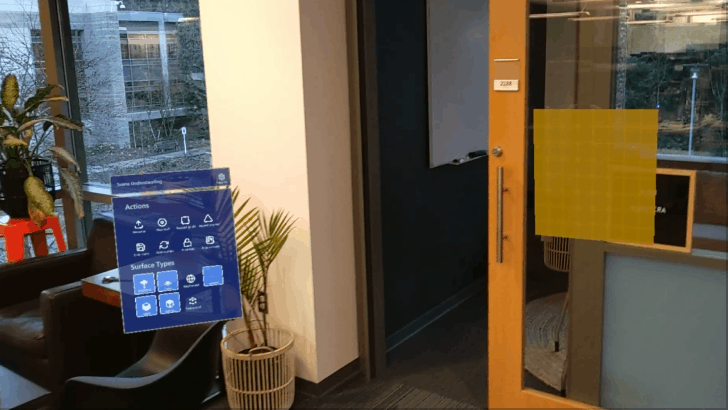
Obsługa przełączania profilu środowiska uruchomieniowego
Zestaw narzędzi MRTK umożliwia teraz przełączanie profilu zarówno przed zainicjowaniem wystąpienia zestawu narzędzi MRTK (tj. przełącznikiem profilu inicjowania przed zestawem narzędzi MRTK), jak i po aktywnym użyciu profilu (tj. przełącznik profilu aktywnego). Pierwszy przełącznik może służyć do włączania wybranych składników na podstawie możliwości sprzętu, podczas gdy ten ostatni może służyć do modyfikowania środowiska, gdy użytkownik wchodzi do podczęściu aplikacji. Aby uzyskać więcej informacji i przykładów kodu, przeczytaj dokumentację dotyczącą przełączania profilu .
Wskaźnik kierunkowy i obserwowanie modułów rozwiązywania ukończonych od eksperymentalnych
Dwa nowe moduły rozwiązywania są gotowe do użycia z głównym zestawem narzędzi MRTK.
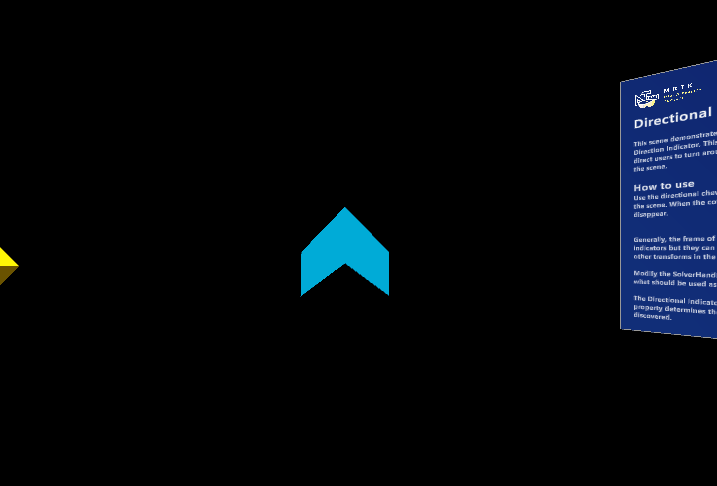
Trener ręczny ukończył studia eksperymentalne
Funkcja Hand Coach jest teraz gotowa do użycia z główną linią zestawu narzędzi MRTK.
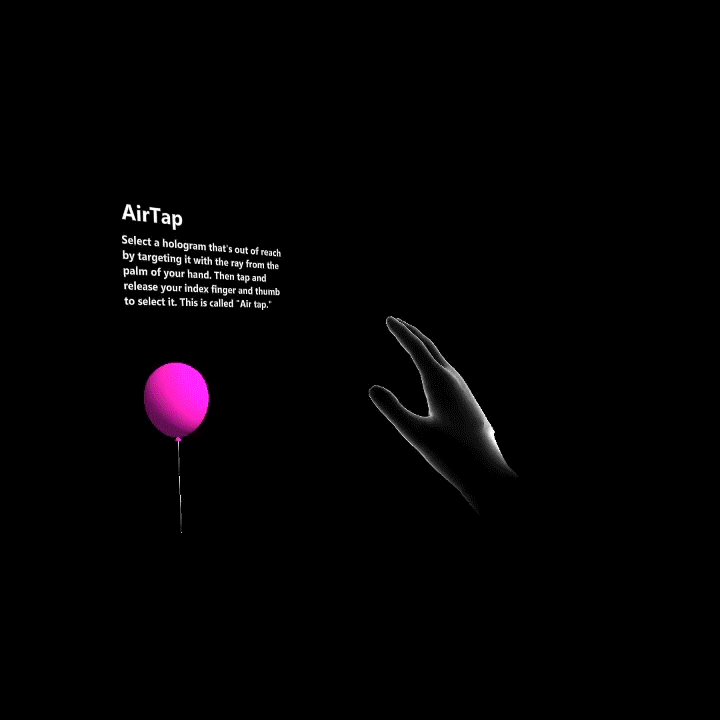
Kontrolki okien dialogowych ukończonych od eksperymentalnych
Kontrolki okien dialogowych są teraz gotowe do użycia z główną linią zestawu narzędzi MRTK.

Moduł cieniowania impulsów został ukończony z eksperymentalnego
Skrypty cieniowania impulsów zostały ukończone od eksperymentalnych. Aby uzyskać więcej informacji, zobacz : Pulse Shader Documentation (Dokumentacja programu Pulse Shader)

Ulepszenia usługi nagrywania danych wejściowych
InputRecordingService i InputPlaybackService może teraz rejestrować i odtwarzać wzrok wejścia. Nagranie zostało zoptymalizowane w celu zapewnienia spójnej szybkości klatek w całym okresie nagrywania podczas rejestrowania rozmiaru pliku i skrócenia czasu oszczędzenia również o około 50%. Zapisywanie i ładowanie plików nagrywania można teraz wykonać asynchronicznie. Zwróć uwagę, że format pliku nagrania został zmieniony w tej wersji zestawu narzędzi MRTK, zobacz tutaj , aby uzyskać więcej informacji na temat specyfikacji nowej wersji 1.1.
Tryb do czytania
Dodano obsługę trybu odczytu w HoloLens 2. Tryb do czytania zmniejsza pole widoku systemu, ale eliminuje skalowanie danych wyjściowych aparatu Unity. Piksel renderowany przez aparat Unity będzie odpowiadać przewidywanemu pikselowi na HoloLens 2. Autorzy aplikacji powinni wykonywać testy z wieloma osobami, aby upewnić się, że jest to kompromis, którego chcą w swojej aplikacji.
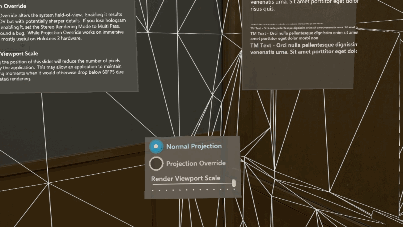
Obsługa uruchamiania aplikacji 3D na platformie UWP
Dodaje możliwość ustawiania uruchamiania aplikacji 3D dla platformy UWP. To ustawienie jest widoczne zarówno w oknie kompilacji zestawu narzędzi MRTK, jak i w ustawieniach projektu zestawu narzędzi MRTK w obszarze Ustawienia kompilacji. Jest on automatycznie zapisywany w projekcie podczas kompilacji w akompilowanie aparatu Unity.
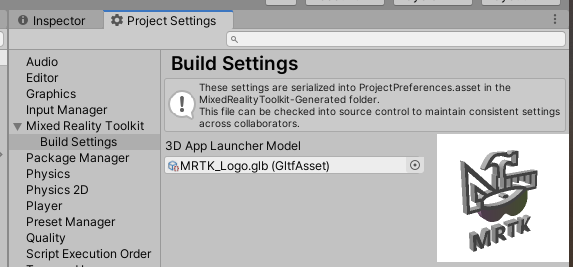
Fundamentalne zmiany
Niektóre pola importowanych obiektów GLTF są teraz wielkich liter
Ze względu na problemy związane z deserializacji niektóre pola importowanych obiektów GLTF zaczynają się od liter dużych. Pola, których dotyczy problem, to (w nowych nazwach): ComponentType, , . ModeWrapTPathInterpolationTargetTypeMagFilterMinFilterWrapS
Plik binarny animacji wejściowej ma zaktualizowany format wersji 1.1
Plik binarny animacji wejściowej używany przez InputRecordingService i InputPlaybackServicema teraz zaktualizowany format pliku, aby umożliwić optymalizacje wprowadzone w tych dwóch usługach. Więcej informacji na temat specyfikacji nowej wersji 1.1 można znaleźć tutaj .
Obsługa programu MSBuild dla aparatu Unity
Obsługa programu MSBuild dla aparatu Unity została usunięta w wersji 2.5.2, aby dostosować się do nowych wskazówek dotyczących pakietu aparatu Unity.
Znane problemy
OpenXR
Obecnie istnieje znany problem z Holographic Remoting i OpenXR, gdzie stawy ręczne nie są stale dostępne. Ponadto przykładowe sceny śledzenia oczu nie są obecnie zgodne, chociaż śledzenie oczu działa .
Niektóre funkcje cieniowania standardowego zestawu narzędzi Mixed Reality Toolkit wymagają pakietu Foundation
Po zaimportowaniu za pośrednictwem Menedżera pakietów aparatu Unity skrypty narzędzi cieniowania standardowego zestawu narzędzi MRTK (np. HoverLight.cs) nie znajdują się razem z cieniatorem w pakiecie Assets w warstwie Standardowa. Aby uzyskać dostęp do tej funkcji, aplikacje będą wymagać zaimportowania pakietu Foundation.
Usługa CameraCache może utworzyć nową kamerę przy zamykaniu
W niektórych sytuacjach (np. w przypadku korzystania z dostawcy LeapMotion w edytorze aparatu Unity) istnieje możliwość ponownego utworzenia aparatu MainCamera przy zamykaniu. Aby uzyskać więcej informacji, zobacz ten problem .
FileNotFoundException podczas importowania przykładów za pośrednictwem Menedżera pakietów aparatu Unity
W zależności od długości ścieżki projektu importowanie przykładów za pośrednictwem Menedżera pakietów aparatu Unity może generować komunikaty FileNotFoundException w konsoli aparatu Unity. Przyczyną jest ścieżka do "brakującego" pliku dłuższego niż MAX_PATH (256 znaków). Aby rozwiązać ten problem, skróć długość ścieżki projektu.
Nie określono żadnego inicjatora przestrzennego. Aplikacja nie będzie obsługiwać dźwięku przestrzennego
Jeśli nie skonfigurowano narzędzia audio spatializer, zostanie wyświetlone ostrzeżenie "Nie określono żadnego przestrzennego". Taka sytuacja może wystąpić, jeśli nie zainstalowano żadnego pakietu XR, ponieważ aparat Unity zawiera narzędzia spatializer w tych pakietach.
Aby rozwiązać ten problem, upewnij się, że:
Okno>Menedżer pakietów ma zainstalowane co najmniej jeden pakiet XR
Mixed Reality Toolkit>Utilities>konfigurowanie projektu aparatu Unity i wybieranie elementu Audio Spatializer
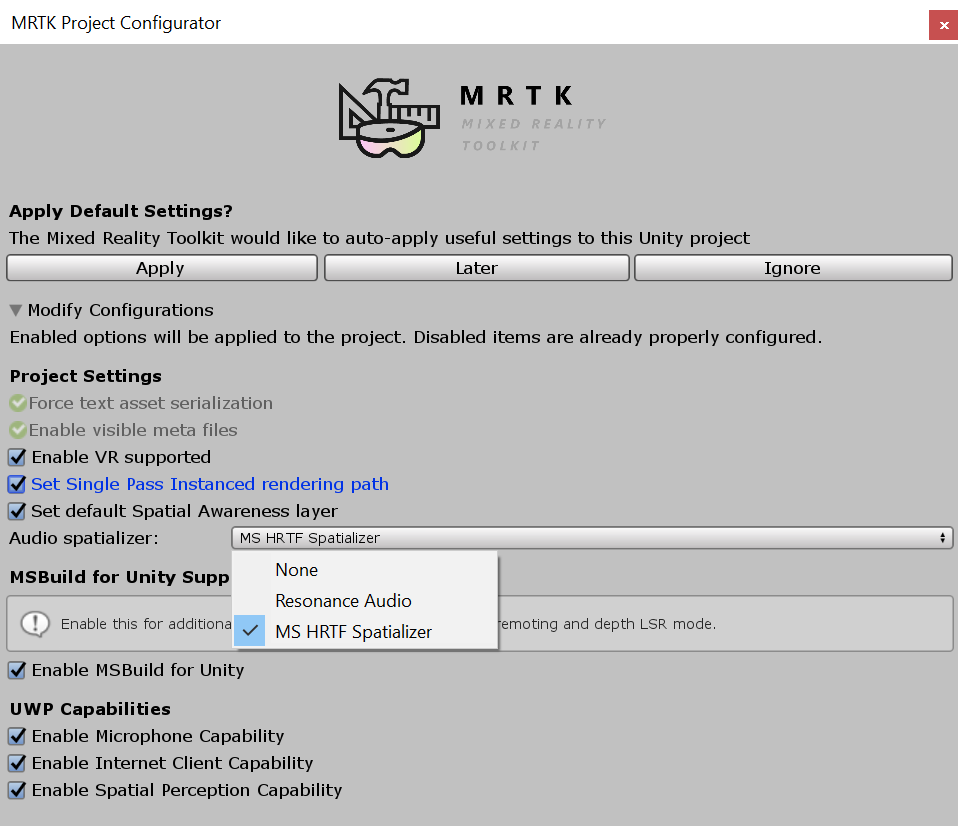
NullReferenceException: odwołanie do obiektu nie jest ustawione na wystąpienie obiektu (SceneTransitionService.Initialize)
W niektórych sytuacjach otwarcie EyeTrackingDemo-00-RootScene może spowodować wyjątek NullReferenceException w metodzie Initialize klasy SceneTransitionService.
Ten błąd jest spowodowany tym, że profil konfiguracji usługi Scene Transition Service jest niezastawiony. Aby rozwiązać ten problem, wykonaj następujące czynności:
- Przejdź do
MixedRealityToolkitobiektu w hierarchii - W oknie Inspector (Inspektor) wybierz pozycję
Extensions - Jeśli rozszerzenie nie jest rozwinięte, rozwiń
Scene Transition Service - Ustaw wartość parametru
Configuration ProfileNA MRTKExamplesHubSceneTransitionServiceProfile
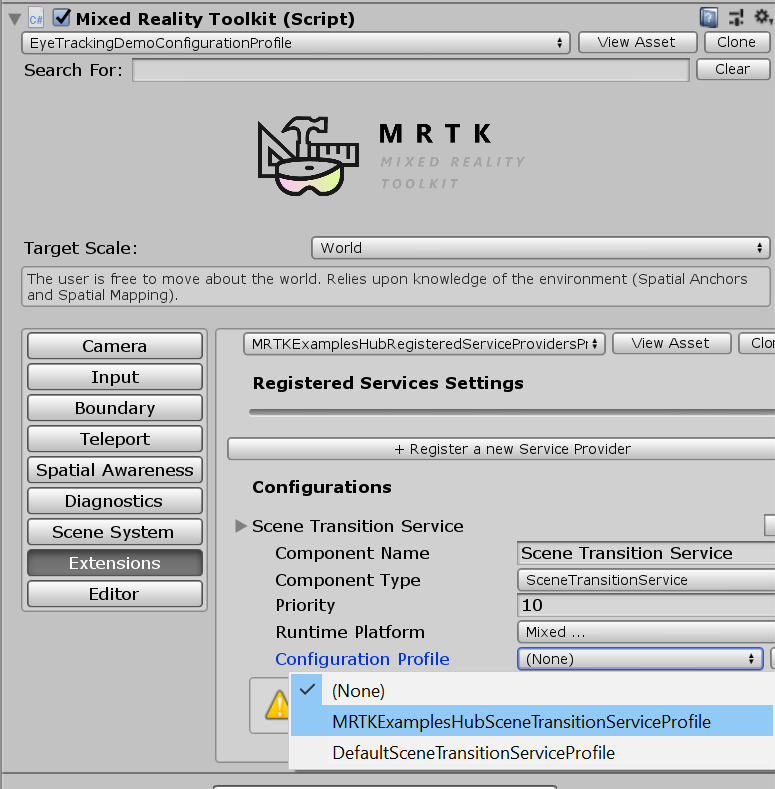
Oculus Quest
Obecnie istnieje znany problem dotyczący używania wtyczki Oculus XR z elementem określania wartości docelowej dla platform autonomicznych. Sprawdź informacje o monitorze błędów Oculus/forach/wydaniach, aby uzyskać informacje o aktualizacjach.
Usterka jest oznaczana tym zestawem 3 błędów:
UnityUI i TextMeshPro
Istnieje znany problem dla nowszych wersji textMeshPro (1.5.0+ lub 2.1.1+), gdzie zmieniono domyślny rozmiar czcionki dla list rozwijanych i pogrubionego odstępu między znakami czcionki.
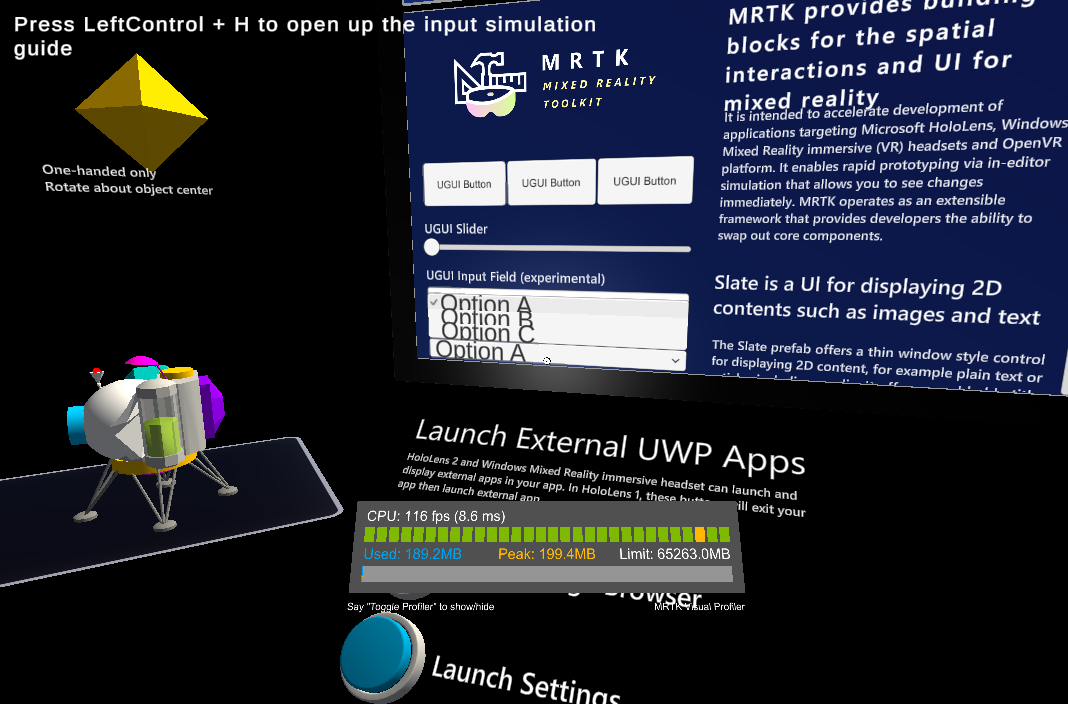
Można to obejść przez obniżenie poziomu do wcześniejszej wersji textMeshPro. Aby uzyskać więcej informacji, zobacz problem nr 8556 .